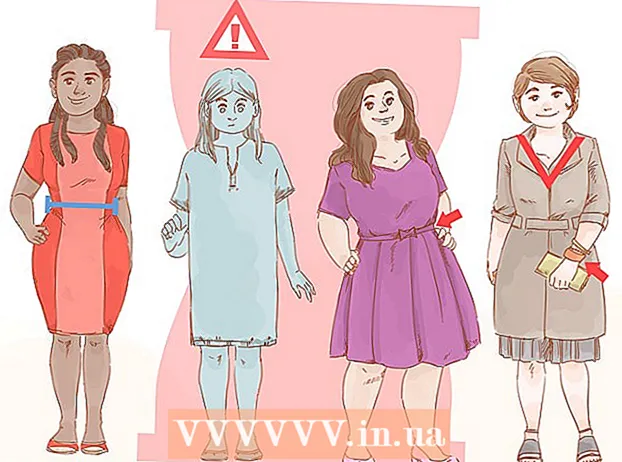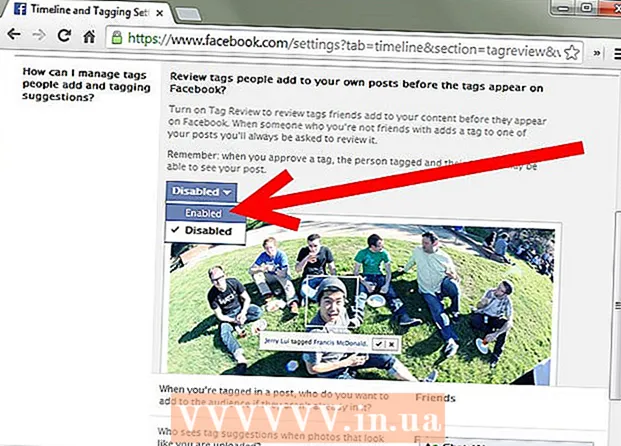Auteur:
Peter Berry
Date De Création:
13 Juillet 2021
Date De Mise À Jour:
1 Juillet 2024
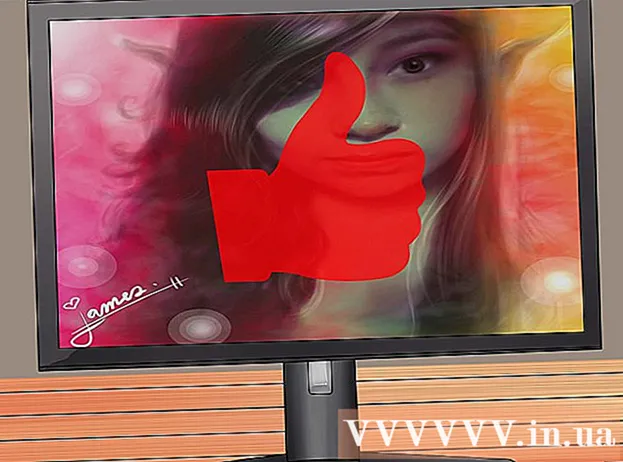
Contenu
Un seul petit défaut sur l'écran de votre ordinateur vous rend fou! Si un moniteur LCD existe pixel bloqué (pixel bloqué) (toujours clair ou sombre), vous avez encore une chance de surmonter cela. Veuillez commencer à lire l'étape 1 pour corriger vous-même les pixels bloqués sur l'écran LCD.
Pas
Méthode 1 sur 5: Identifiez le problème
Identifiez les pixels morts ou bloqués. Les pixels bloqués affichent toujours la couleur. Les pixels morts sont uniquement blancs (pour les panneaux TN) ou noirs. Essayez de déterminer s'il s'agit d'un pixel mort ou s'il est juste temporairement bloqué.

Envoyer le moniteur au fabricant (facultatif). Si le pixel est mort, vous devez payer les frais de garantie et envoyer l'écran au fabricant.- Si la garantie a expiré, vous pouvez suivre les méthodes suivantes. Cependant, soyez très prudent car ce ne sont que des méthodes pour réparer les pixels bloqués.
Méthode 2 sur 5: méthode Force

Allumez l'ordinateur et l'écran LCD.
Ouvrez une image noire afin que le pixel bloqué soit clairement visible sur l'arrière-plan contrasté. Vous devez ouvrir l'image en noir, pas le signal vierge, car vous avez besoin du rétroéclairage LCD pour éclairer l'arrière du panneau.

Trouvez un article avec une pointe émoussée et étroite. Vous pouvez utiliser un marqueur avec un capuchon, un crayon émoussé, un stylo en plastique ou une pointe de pinceau de maquillage.- Avant de continuer, lisez la section d'avertissement à la fin de l'article. Frotter l'écran peut aggraver les choses.
Utilisez l'extrémité arrondie de l'objet pour appuyer légèrement sur le pixel bloqué. N'appuyez pas trop fort, appuyez juste assez pour voir le point blanc clignoter au point de contact. Si vous ne voyez pas de point blanc, vous n'avez pas appuyé assez fort. Appuyez un peu plus fort.
Appuyez plus fort. Appliquez une force plus forte et appuyez 5 à 10 fois de suite jusqu'à ce que le pixel revienne à la normale.
Effet de force. Si le fait d'appuyer sur le pixel ne fonctionne pas, prenez un chiffon humide (pas trop mouillé) ou un papier mouillé et repliez-le pour qu'il ne le déchire pas accidentellement. Gardez l'objet en contact avec le pixel bloqué et appuyez doucement, continuez à utiliser l'élément précédent pour pousser le pixel bloqué.
- Essayez de toucher correctement le pixel bloqué, sans vous propager à la zone environnante.
Vérifiez le résultat. Ouvrez une image blanche (par exemple un document vierge ou ouvrez about: blank dans un navigateur Web et appuyez sur F11 pour ouvrir le mode plein écran) pour déterminer si vous avez accidentellement affecté votre écran au lieu de réparer un pixel bloqué. ne sont pas. Si le pixel bloqué est fixe, tout l'écran sera blanc. publicité
Méthode 3 sur 5: Méthode thermique
Allumez l'ordinateur et l'écran LCD.
Faites tremper la serviette dans l'eau chaude autant que possible. Si possible, faites bouillir l'eau jusqu'à ce que des bulles d'air apparaissent au fond de la casserole. Placez la serviette dans le tamis et versez de l'eau chaude sur la serviette.
Portez des gants ou des gants résistant à la chaleur. Vous ne voulez pas vous brûler les mains à l'étape suivante.
Placez la serviette chaude dans le sac à sandwich. N'oubliez pas de bien fermer le sac.
Placez le sac en plastique de serviette chaude sur le pixel coincé. Mettez un sac en plastique sur l'écran mais évitez de toucher la rampe, car si la ligne éclate, l'eau chaude endommagera l'ordinateur. Essayez de concentrer la chaleur sur les pixels bloqués.
«Massez» lentement les pixels en cercles. Déplacez le sac autour du pixel de la même manière qu'un mouvement de massage. La chaleur permet aux cristaux liquides de s'écouler facilement dans la zone non remplie. publicité
Méthode 4 sur 5: Méthode logicielle
Essayez un logiciel d'édition de pixels (voir Sources et citation). Vous pouvez réactiver le pixel bloqué avec une activation et une désactivation rapides. Il existe de nombreux programmes de réparation d'écran que vous pouvez télécharger gratuitement en ligne. publicité
Méthode 5 sur 5: Méthode matérielle
Essayez PixelTuneup (voir Sources et citations). Ces appareils produisent un signal vidéo réglé qui élimine les pixels bloqués et améliore la qualité de l'image, la couleur et le contraste. Vous pouvez le faire sur les téléviseurs LCD, LED, plasma ou CRT.
Éteignez l'écran.
Branchez et démarrez PixelTuneup, puis allumez l'écran.
Attendez 20 minutes.
Éteignez et débranchez PixelTuneup.
Le pixel est bloqué et les autres IR sont partis, la couleur / le contraste est amélioré. publicité
Conseil
- Si les méthodes ci-dessus ne fonctionnent pas, essayez de contacter le fabricant et passez à un autre moniteur. S'il est impératif de remplacer une pièce technique, contactez le fabricant pour des discussions spécifiques.
avertissement
- Beaucoup de gens pensent que toucher l'écran entraînera le blocage de nombreux pixels, mais cela n'a pas été prouvé.
- N'essayez pas d'ouvrir l'écran. Cela annulera votre garantie et le fabricant ne remplacera pas l'écran à votre place.
- Faites attention aux sites Web sur lesquels vous téléchargez un logiciel de réparation d'écran. De nombreux sites contenant des virus sont pires que les pixels bloqués.
- Ne mouillez pas l'équipement électrique pour éviter tout dommage.
- L'écran LCD comporte de nombreuses couches. Chaque couche est séparée par un petit joint en verre. Ces joints et couches séparés sont parfaits. Appuyer sur le panneau LCD avec votre doigt ou une serviette peut casser le joint et aggraver les choses. La plupart des techniciens ne réparent pas les pixels bloqués avec la méthode de la force, alors prenez tous les risques lorsque vous procédez de cette façon.
- La garantie du fabricant pour les écrans LCD comprend le remplacement du panneau si l'écran affiche un certain nombre de pixels anormal. Cependant, la garantie ne couvre pas les dommages causés par des rayures sur l'écran ou un contact fort. Contactez le fabricant pour voir si l'appareil peut être remplacé ou réparé.